我们使用计算机时肯定会用到键盘,而且键盘是我们非常重要的外围设备,键盘故障意味着无法再与计算机相同的任何东西,这为我们的使用带来了不便,那么遇到这种情况要怎么办呢?下面就和小编一起来看看Win10自带键盘失灵的解决方法吧。

Win10自带键盘失灵了解决方法
1、首先打开电脑桌面上的控制面板。进入界面之后再点击里面的电源选项。
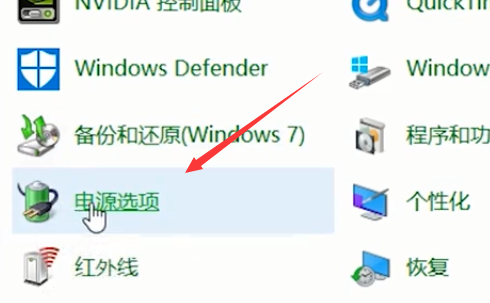
2、在界面的左侧点击“选择电源按钮的功能”。
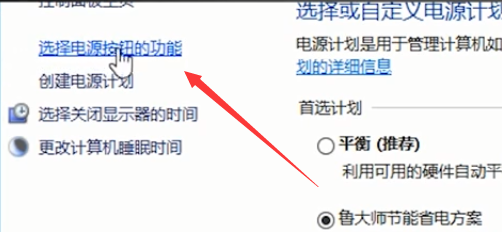
3、点击新界面上方的“更改当前不可用设置”。
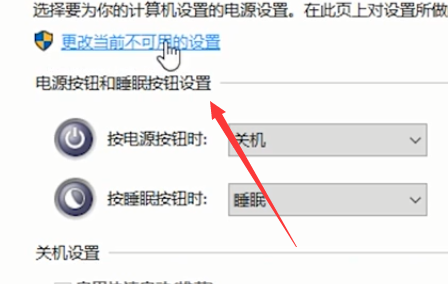
4、取消下方“启用快速启动”选项的勾选,点击保存修改。
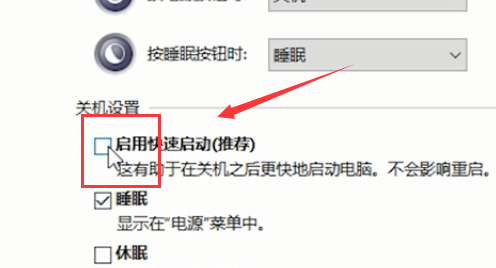
5、返回桌面右键此电脑图标选择管理。
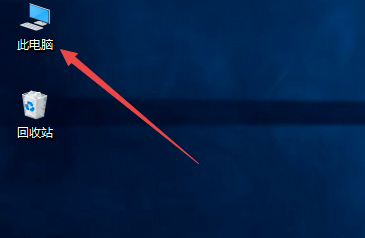
6、点击左侧的设备管理器选择键盘,看到一个PS/2标准键盘 。
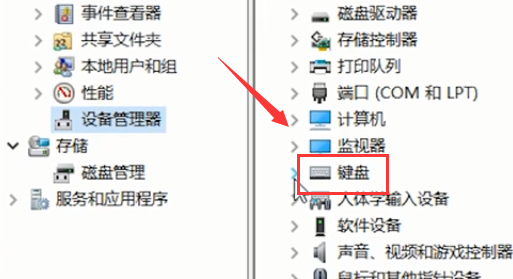
7、把这个键盘删掉,最后重启电脑即可 。
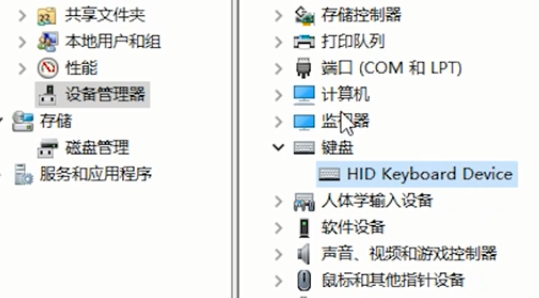 本篇电脑技术文章《Win10自带键盘失灵了怎么办?Win10自带键盘失灵了解决方法》由下载火(xiazaihuo.com)纯净系统之家网一键重装软件下载平台整理发布,下载火系统重装工具网可以一键制作系统启动盘,也可在线一键重装系统,重装好的系统干净纯净没有预装软件!
本篇电脑技术文章《Win10自带键盘失灵了怎么办?Win10自带键盘失灵了解决方法》由下载火(xiazaihuo.com)纯净系统之家网一键重装软件下载平台整理发布,下载火系统重装工具网可以一键制作系统启动盘,也可在线一键重装系统,重装好的系统干净纯净没有预装软件!Win10如何快捷键关机?Win10关机快捷键的方法
电脑关机的方法有非常的多,那么当我们遇到桌面无法控制关机情况下要如何去关闭电脑呢?这个时候就可以使用快捷键来进行操作,那么下面就和小编一起来看看Win10系统使用关机快捷键的方法吧,有需要的朋友可不要错过。






